
Windows 10 LTSC 2019 - nowe życie Windows 10 LTSB
Windows 10 LTSC 2019: jaka jest kompilacja
Tak więc Windows 10 LTSC to nowa wersja kompilacji Windows 10 LTSB, która nie jest już oficjalnie dostarczana przez Microsoft. To jest ta sama funkcjonalnie okrojona wersja Enterprise z długoterminowym wsparciem. LTSC oznacza Kanał obsługi długoterminowej, po rosyjsku ”Kanał usług długoterminowych„. Przypomnijmy, że LTSB został rozszyfrowany jako Oddział obsługi długoterminowej, po rosyjsku ”Oddział usług długoterminowych". Różnica w nazwach, jak widzimy, nie jest fundamentalna, a istota zestawu się nie zmieniła. LTSC jest również przeznaczony do pracy na komputerach w sektorze komercyjnym, gdzie stabilność maszyn jest ważna, a aktualizacje funkcjonalne nie są potrzebne. Długoterminowe wsparcie dla LTSC zapowiadane jest na 10 lat.
Windows 10 LTSC oparty jest na wersji systemu 1809, najbardziej odpowiedniej w momencie pisania. Zniesiona LTSB została oparta na wersji 1607 2016. Podobnie, LTSC jest dostępna w bezpłatnej wersji próbnej, aktywowanej 90-dniowym kluczem testowym..
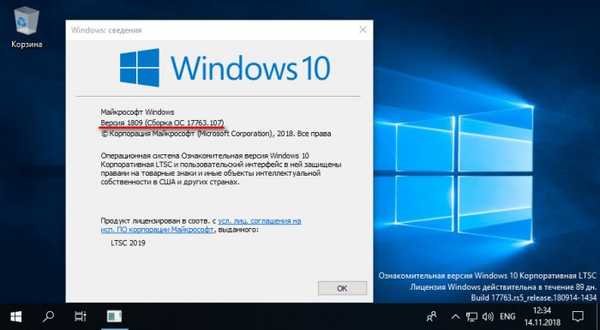
Co to jest funkcjonalny system Windows 10 LTSC? To jest wersja Enterprise z minimalnym zestawem nowoczesnych funkcji UWP. System jest wyposażony w standardowe klasyczne narzędzia Windows, nawet kalkulator nie jest UWP, ale stary.
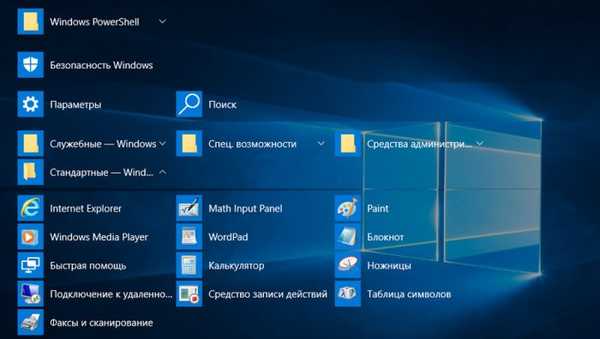
Niemniej jednak niektóre z nowoczesnych funkcji (na platformie UWP) w LTSC są: • Aplikacja ustawień • Zabezpieczenia systemu Windows - Windows Defender, zapora ogniowa i funkcje, które są tam dostępne w zwykłej pierwszej dziesiątce ; • Aplikacja szybkiej pomocy (do zdalnego dostępu) • Schowek w chmurze • Oś czasu System nie ma nowego zrzutu ekranu „Fragment i szkic”, który jest obecny w zwykłych wydaniach „Tens”, ale samą możliwość przechwytywania ekranu za pomocą klawiszy Win + Shift + S lub przycisk „Fragment ekranu” w centrum powiadomień jest obecny. Tylko domyślna migawka jest wysyłana do bufora.
Możesz zastosować dokładnie takie same ustawienia personalizacji do interfejsu LTSC, jak w zwykłych dziesiątkach edycji niestandardowych. Ponadto, ponieważ LTSC jest oparty na wersji 1809, można w nim zastosować ciemny motyw, którego działanie, przypominam, po październikowej aktualizacji rozszerzyło się na eksplorator systemu.
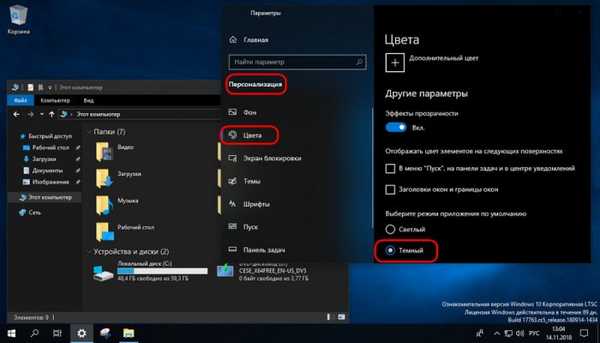
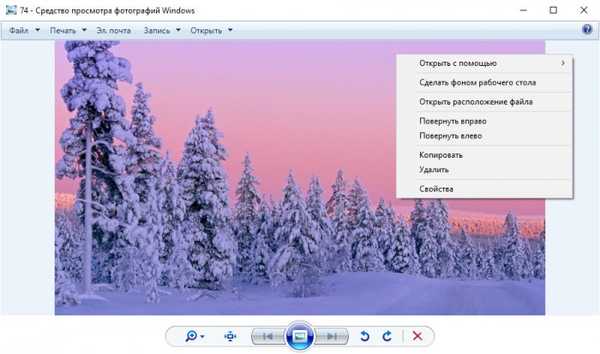
- Uwaga: przyjaciele, aby zwrócić klasyczną przeglądarkę obrazów Windows, pobierz plik REG do automatycznej edycji rejestru pod tym linkiem: https://cloud.mail.ru/public/8JwA/8qZE5HZvj
A co z aktualizacjami? Windows 10 LTSC otrzymuje aktualizacje stabilności i bezpieczeństwa.
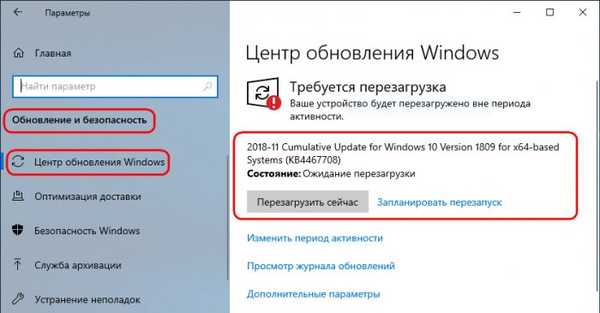
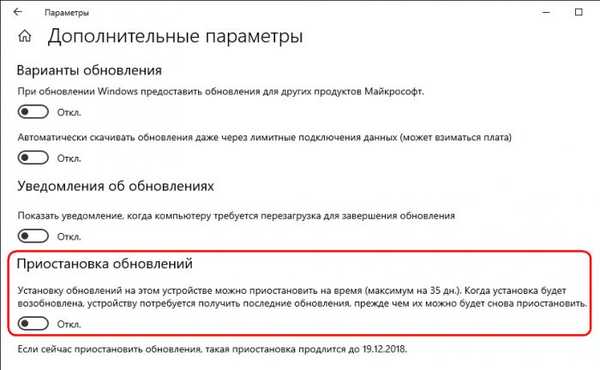
Jaka jest różnica między LTSC a LTSB
Zasada montażu LTSC nie różni się od LTSB. Cóż, oprócz tego, że w LTSC nie ma wbudowanego klienta OneDrive, który byłby obecny na pokładzie LTSB. Wszystkie różnice dotyczą tylko wersji Windows 10 - 1809 i 1607, na których oparte są oba te systemy. Niuanse prawne dotyczące bezpłatnego korzystania z wersji próbnych są takie same. Nawiasem mówiąc, o nich.
Niuanse prawne LTSC
Windows 10 LTSC 2019 z bezpłatną licencją próbną na 90 dni to oprogramowanie próbne. System jest zalecany do użytku przez specjalistów IT, zabronione jest wykorzystywanie firmy do zarabiania pieniędzy. Po 90. okresie LTSC należy aktywować za pomocą płatnego klucza. Jeśli nie, ustawienia personalizacji zostaną zablokowane, na pulpicie będziemy musieli zobaczyć ponury czarny kolor, ale najważniejsze jest to, że komputer uruchamia się ponownie co godzinę.
- Uwaga: kto może jeszcze nie wiedzieć, darmowy okres użytkowania można wykorzystać trzy razy bez ponownej instalacji systemu. Aby to zrobić, musisz zresetować aktywację tego artykułu co 90 dni (artykuł jest napisany dla systemu Windows 7 Embedded, ale nadaje się również do oceny systemu Windows 8.1 i 10 Enterprise).
Wydajność LTSC
Ponieważ LTSC nie ma większości funkcji użytkownika UWP, które działają w tle, system naturalnie zużywa mniej pamięci RAM, jednak różnica nie jest znacząca. A w nim, bez oprogramowania innych firm i przy pełnym bezczynności, procesy działające w tle są mniej aktywne niż te same wersje Pro i Enterprise. Mniejszy, ale niewiele. Na przykład w systemie Windows 10 Pro 1809 bez oprogramowania innych firm i z prostą liczbą procesów w tle waha się on około 90. Trochę mniej - od 70 do 80 - nagrałem z LTSC zainstalowanym z podstawowego zestawu dystrybucyjnego opublikowanego na stronie Centrum oceny na początku października, nawet zanim Microsoft wycofał aktualizację z października 2018 r. Zainstalowany z dystrybucji LTSC systemu Windows 10, świeżo rozmieszczonej w Centrum Ewaluacji, najwyraźniej jest to już system domieszkowany. Ponieważ bez oprogramowania innych firm i z prostą liczbą procesów w tle podczas mojej obserwacji, nie przekroczyło 70. Ale dla porównania: LTSB miał do 60 procesów w tych samych warunkach procesowych.
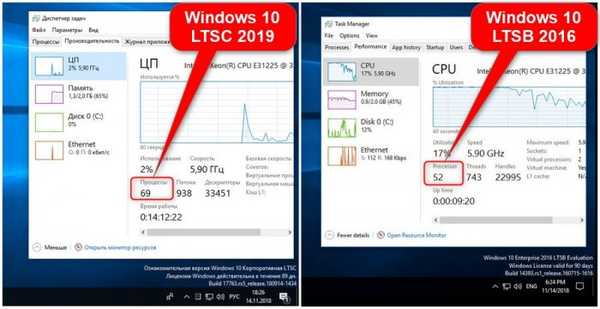
Jak pobrać Windows 10 LTSC
LTSC można pobrać, jak wspomniano, na specjalnej stronie Microsoft - Centrum oceny, tutaj jest link: https: //www.microsoft.com/en-us/evalcenter/#products
Wchodzimy na stronę, logujemy się przy użyciu konta Microsoft. Wybierz „Oceń teraz”, a następnie - „Windows 10 Enterprise”.
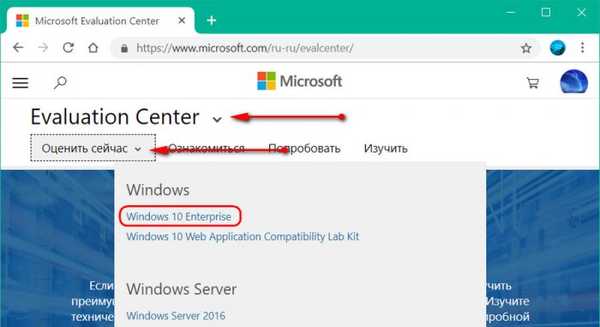
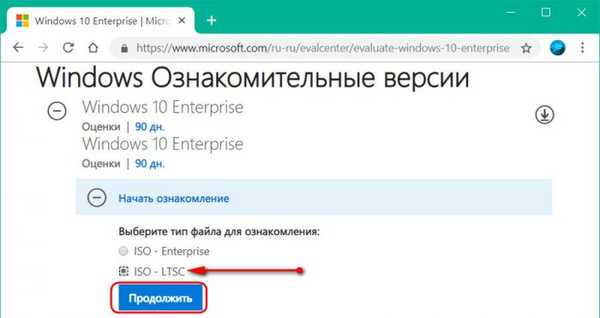
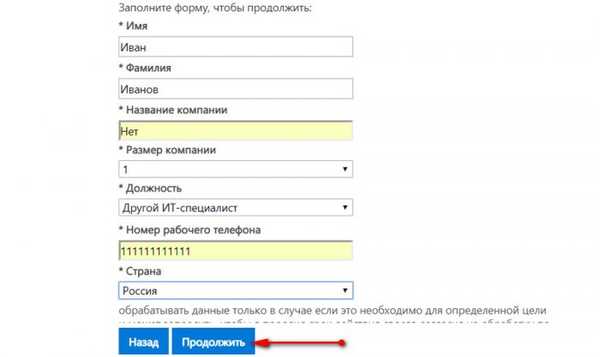
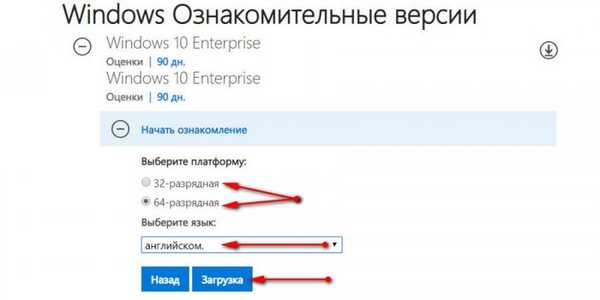
Jak Russify Windows 10 LTSC 2019
Wewnątrz zainstalowanego LTSC otwórz aplikację „Ustawienia” - „Ustawienia”. Przechodzimy do sekcji ustawień języka. Dodaj nowy język.
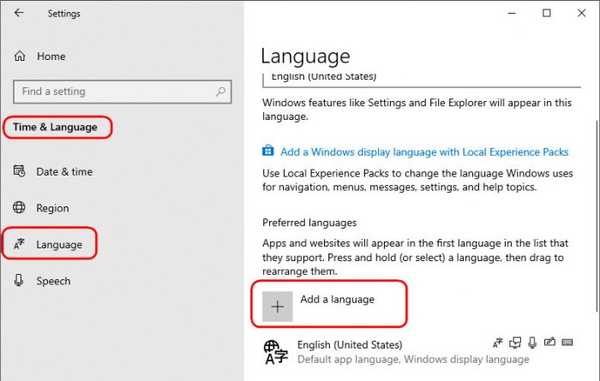
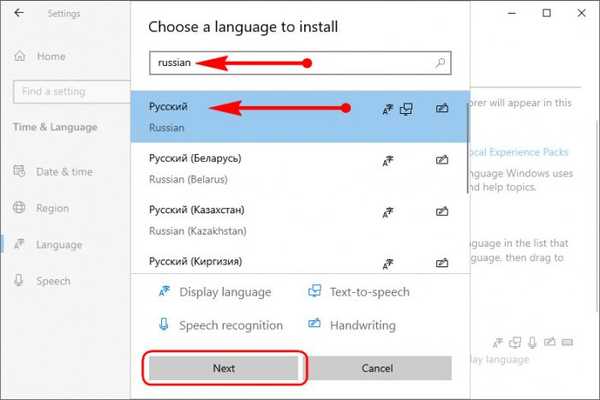
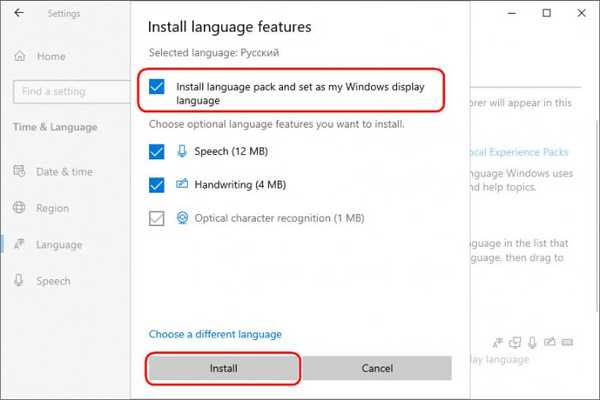
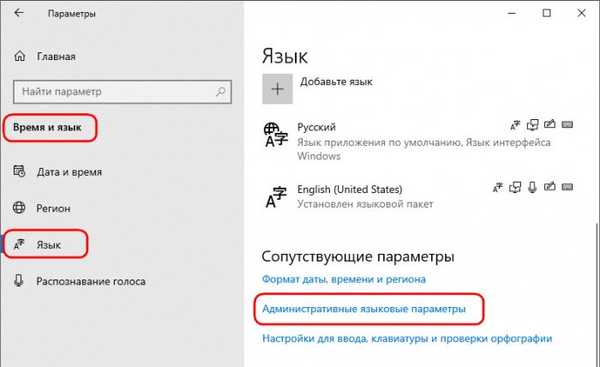
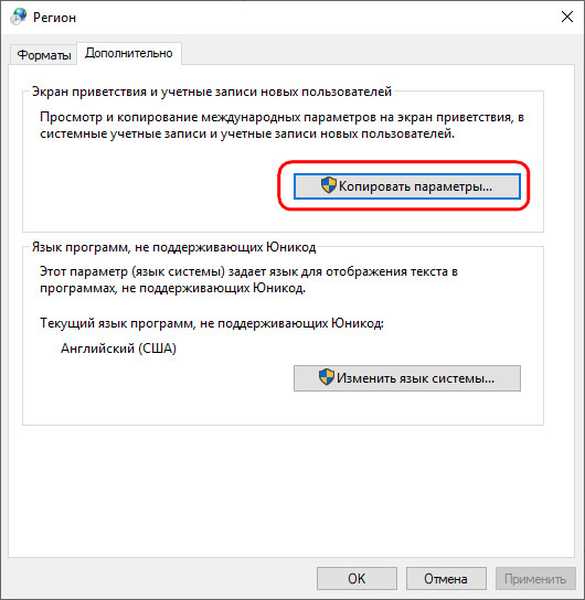
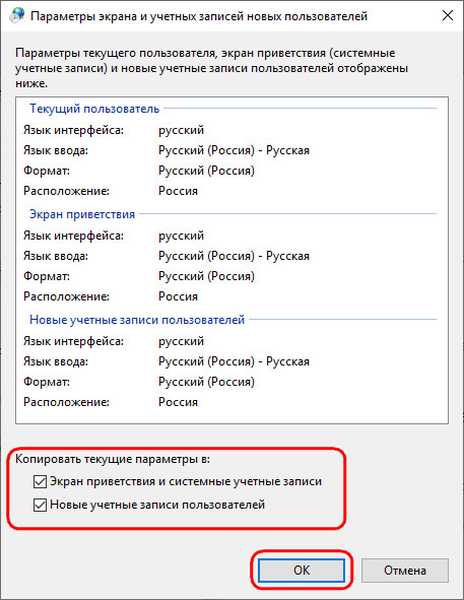
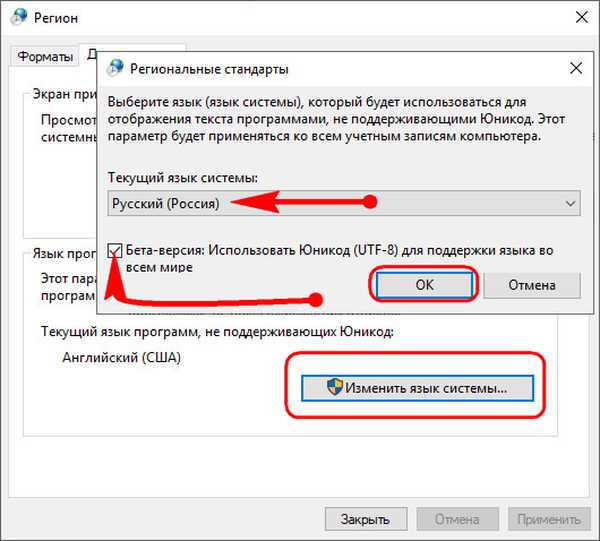
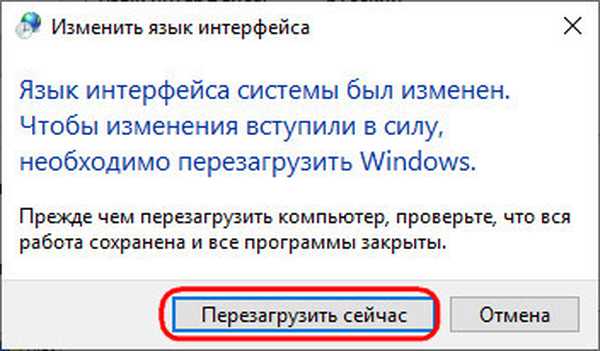
***
P.S. LTSC jest instalowany bez przewodu podłączonego do paska zadań. Możesz go otworzyć za pomocą klawiszy Win + E. Cóż, lub za pomocą wyszukiwania.
Tagi artykułu: Przetrwanie na słabym komputerze z systemem Windows 10











